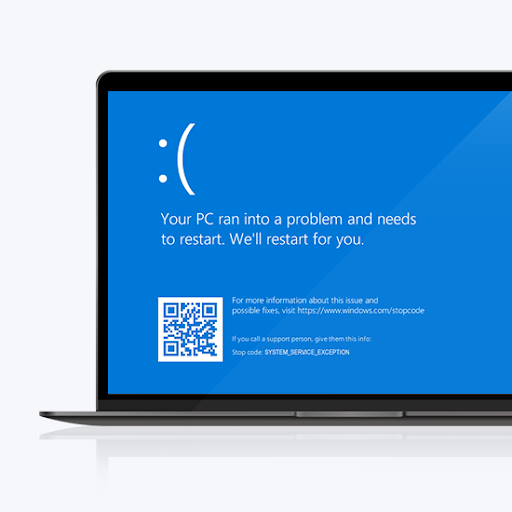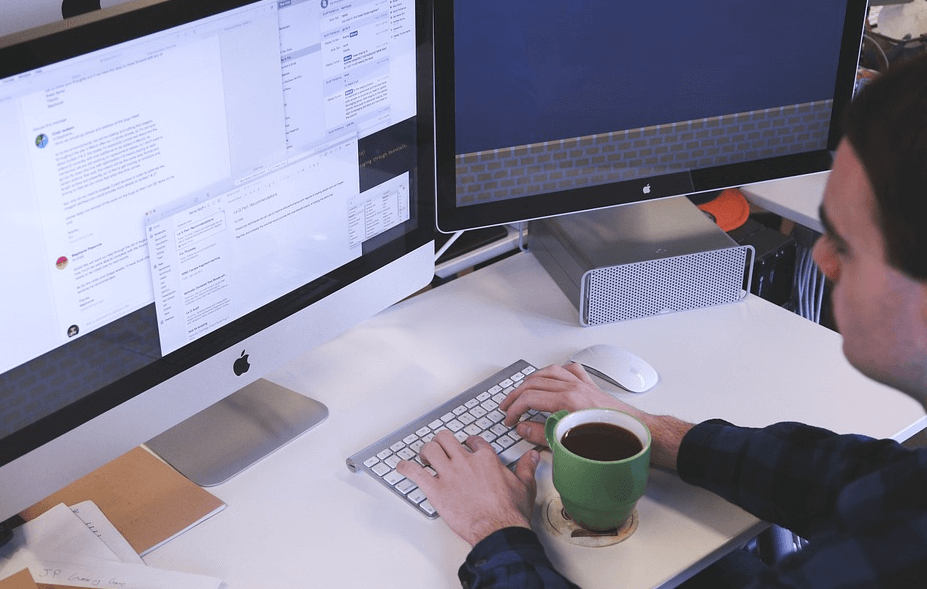Kører i problemer, når du prøver at aktivere din kopi af Windows 10 er ret trættende. Hvis du ser fejlkode 0x8007007B når du forsøger at aktivere Windows, er du kommet til det rette sted for at rette det.

hvordan man kan slippe af med hurtig adgang
Hvad er 0X8007007B fejlkode?
Du kan løbe ind i denne fejl, når du prøver at installere Windows 10 med en volumenlicenseret medier. Fejlen vises, når du har indtastet din licensnøgle og prøv at aktivere Windows 10. Fejlen vises også på ældre versioner af Windows, der går helt tilbage til Windows Vista.
Der er nogle eksempler på udseendet af 0x8007007 fejl :
- Windows kan ikke aktivere rigtigt nu. (0x8007007B)
- Aktiveringsfejl : Kode 0x8007007B.
- Windows 10-aktiveringsfejl 0x8007007B.
- Fejlkode 0x8007007B. Filnavnet, biblioteksnavnet eller syntaksen på volumenetiketten er forkert.
- Der opstod et problem, når Windows forsøgte at aktivere . Fejlkode 0x8007007B.
- Kontakt din systemadministrator for at få en produktnøgle. Fejlkode: 0x8007007B.
Årsager til 0x8007007 fejlkoden
Den mest almindelige årsag til denne fejl ser ud til at være en mislykket forbindelse til Key Management Service (KMS) . Dette er en kendt fejl på Windows 10s aktiveringsguide, især på dens 10240-build.
Nogle brugere rapporterer det beskadigede systemfiler kan også føre til fejlen. Korrupte systemfiler fungerer ikke længere som beregnet, hvilket betyder at de kan forhindre aktiveringsguiden i at oprette forbindelse til KMS-serverne.
En tredje mulig årsag er en ulovligt aktiveret Windows . Især hvis du har købt en brugt pc, er der en mulighed for, at Windows 10 blev ulovligt installeret og aktiveret på den.
Sådan repareres 0X8007007b fejlkode
Heldigvis er der mange løsninger, der kan løse 0x8007007b fejlkode ti a legitime Windows 10-system. Følg vores guider for at lære og fejlfinde problemet inden for få minutter.
Bemærk, at disse metoder kun fungerer, hvis du har en legitim kopi af Windows 10 eller har købt en legitim produktnøgle.
Aktivér Windows via telefon
En af de første ting, du kan gøre, er at se efter alternative måder at aktivere Windows 10. En hurtig og nem ringe til Microsoft og aktivere dit system via telefon.
- I din søgefelt , indtaste slui.exe 4 og klik på det bedste match.
- Alternativt kan du trykke på Windows og R taster på tastaturet for at åbne Kør. Indtaste slui.exe 4 og tryk på Okay .

- Hvis det er tilgængeligt, Telefonaktivering vindue åbnes.
- Vælg dit land og din region, og klik derefter på Næste .
- Du vil se et telefonnummer, som du kan ringe til for at nå Microsoft Product Activation Center . Du skal først gennemgå en automatiseret menu og besvare tre spørgsmål:
- Hvilket produkt forsøger du at aktivere?
- Har du tidligere aktiveret produktet?
- Har du en produktnøgle ?
- Når den automatiske besked er slut, bliver du spurgt, om du har brug for hjælp. Sig ja at være forbundet med en menneskelig operatør, der hjælper dig med at aktivere Windows 10.
Aktiver Windows via kommandoprompt
En anden alternativ måde at aktivere din Windows 10 er ved at bruge Kommandoprompt.
Følg et af afsnittene nedenfor for at lære, hvordan du kan bruge dette værktøj til at rette 0x8007007b fejlkoden:
Metode 1: Brug Slui 3 Command
- Tryk på og hold nede Windows og tryk derefter på R . Dette åbner en applikation kaldet Kør.

- Indtaste cmd.exe og klik på Okay for at starte kommandoprompten.
- Skriv bare slui 3, og tryk på enter.

- Indtast din Windows-produktnøgle i den nye dialogboks.
- Når du er færdig, skal du klikke på Aktivér og genstart computeren.
Metode 2: Skift din produktnøgle til en MAK (Multiple Activation Key)
Til denne metode skal du have en lokal bruger med administrative tilladelser.
- Søge efter Kommandoprompt , højreklik derefter på det bedste matchresultat, og vælg Kør som administrator . Hvis du bliver bedt om det, skal du indtaste din lokale brugeradgangskode.

- Indtast følgende linje og tryk enter: slmgr.vbs -ipk [ SÆT AKTIVERINGSNØGLE HER ]. Sørg for at slette parenteserne og indsæt din legitime kode. *
- Indtaste slmgr.vbs -ato og tryk enter.
- Genstart din computer og nyd din aktiverede Windows 10.
Bemærk: En legitim produktkode er en 25-cifret alfanumerisk kode. Når du skriver det, skal du sørge for at sætte et standardstreger hver femte karakter.
Eksempel på korrekt formatering af en Windows 10-produktkode: xxxxx - xxxxx - xxxxx - xxxxx.
Kør systemfilkontrollen
Som nævnt ovenfor er det muligt, at dit system har ødelagte systemfiler, der forhindrer det i at aktivere Windows. Kører Systemfilkontrol (SFC) giver dig mulighed for at reparere disse filer og prøve at aktivere igen.
Til denne metode skal du have en lokal bruger med administrative tilladelser.
- Søge efter Kommandoprompt , højreklik derefter på det bedste matchresultat, og vælg Kør som administrator . Hvis du bliver bedt om det, skal du indtaste din lokale brugeradgangskode.

- Type sfc / scannow tryk derefter på enter-tasten for at begynde at scanne din pc.

- Vent på, at scanningen er 100% færdig. Eventuelle systemfejl, der opdages, repareres automatisk. Dette gør det muligt for filer, der er forbundet med 0x8007007b-fejlkoden, at reparere og fungere korrekt.
- Genstart din computer, og prøv at aktivere Windows 10 igen:
- Tryk på Windows og jeg taster på tastaturet for at starte Indstillinger.
- Klik på Opdatering og sikkerhed .

- Vælge Aktivering og følg instruktionerne på skærmen.

Advance Solution fra Microsoft
Overvejer du dig selv teknologisk kyndig? Hvis ingen af ovenstående løsninger ikke har fungeret for dig, har Microsoft fået dig dækket.
Du kan navigere til den officielle Microsoft Support-side for fejlfinding af 0x8007007b-fejlkoden.

Vi håber, at du ved at læse vores artikel kunne fejlfinde 0x8007007b-fejlkoden på Windows 10. Hvis du vil læse mere om Windows eller lære at løse forskellige problemer på din pc, Klik her for at gennemse vores dedikerede sektion.
Hvis du leder efter et softwarefirma, du kan stole på for dets integritet og ærlige forretningspraksis, skal du ikke lede længere end . Vi er en Microsoft-certificeret partner og en BBB-akkrediteret virksomhed, der er interesseret i at give vores kunder en pålidelig og tilfredsstillende oplevelse af de softwareprodukter, de har brug for. Vi vil være sammen med dig før, under og efter alt salget.
Det er vores 360 graders softwareopbevaringsgaranti. Så hvad venter du på? Ring til os i dag på +1777315 1713 eller e-mail til sales@softwarekeep.com. Du kan også nå os via Live Chat.